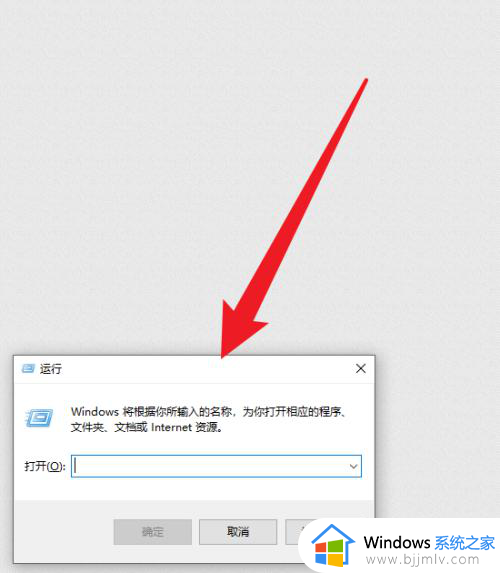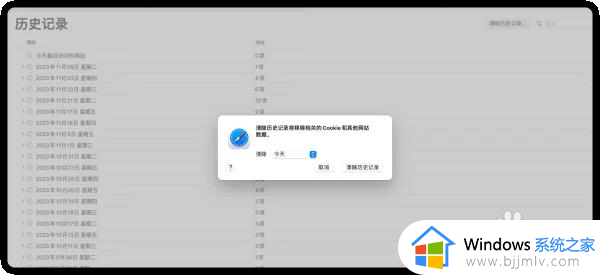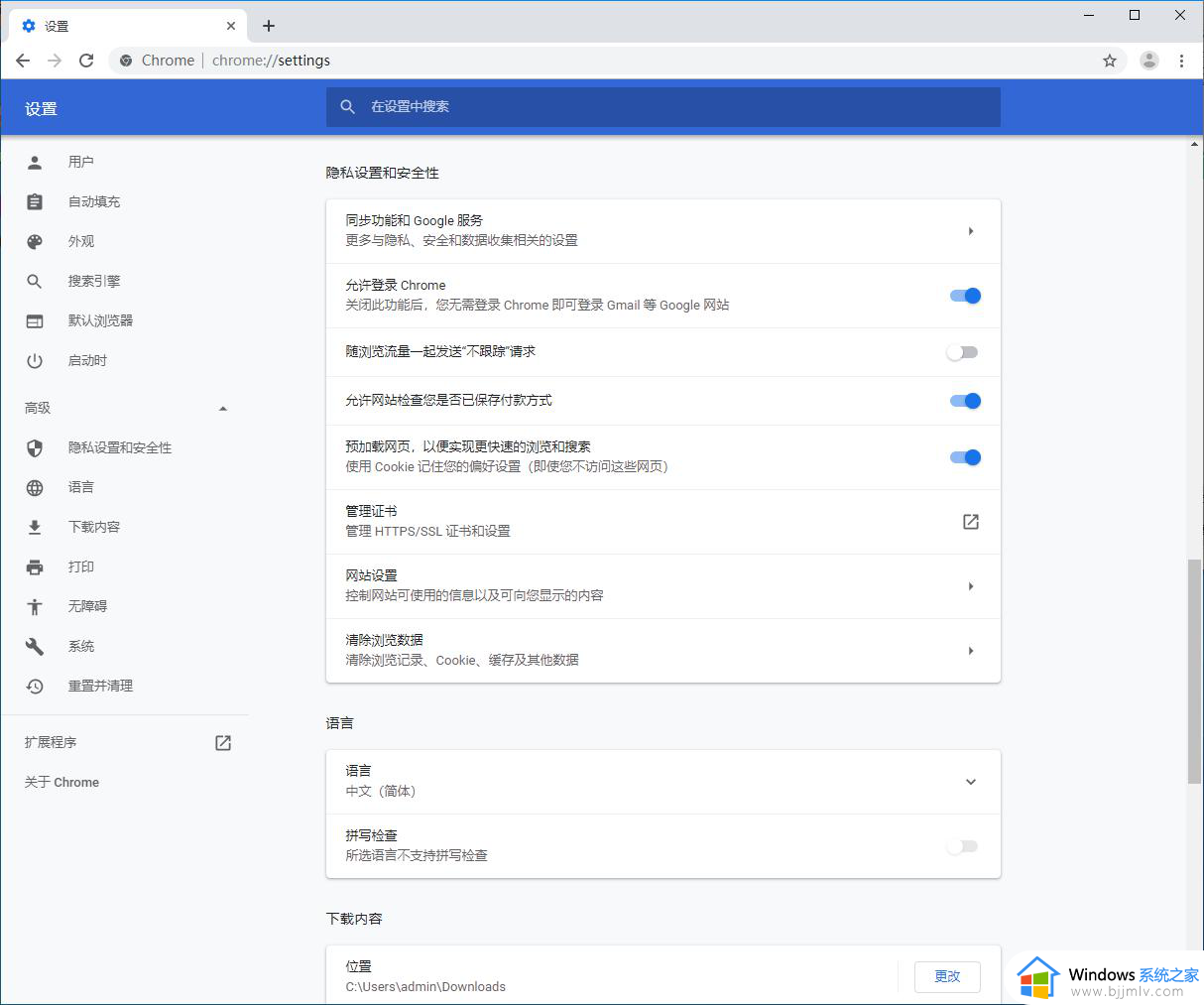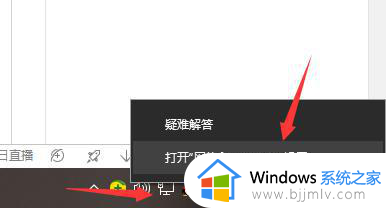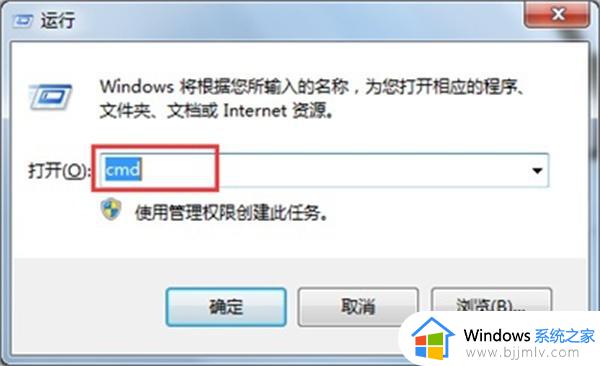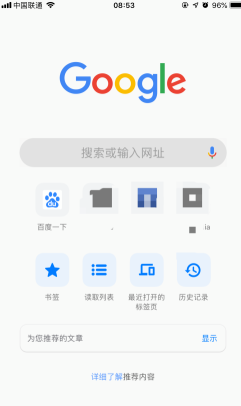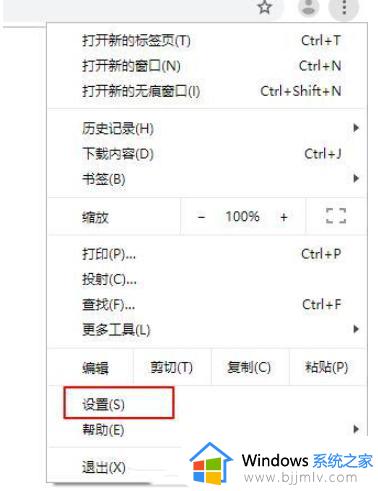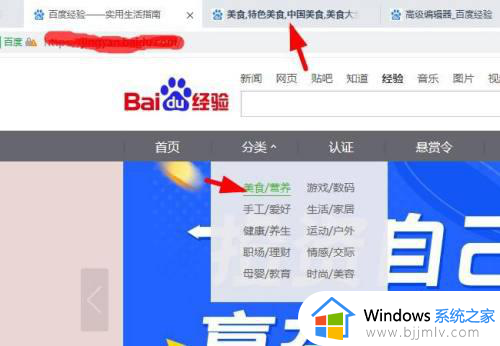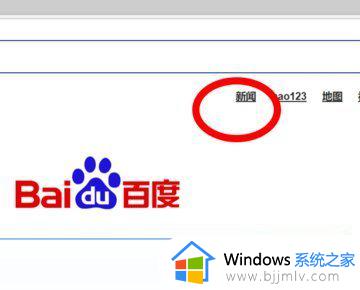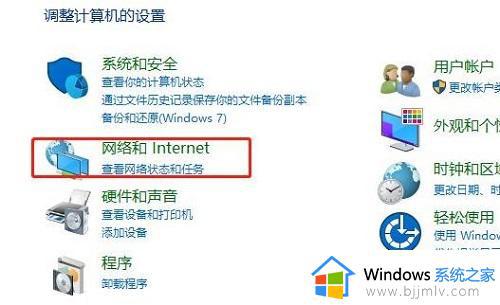电脑浏览器找不到dns地址打不开网页处理方法
更新时间:2023-12-13 09:26:51作者:runxin
大多用户在日常操作电脑办公的时候,也经常会用到浏览器工具来进行搜索相关网站观看,不过最近有用户在电脑上打开浏览器网页之后,却莫名遇到了找不到dns地址打不开网页的情况,这让许多用户很是不解,也不懂得该如何处理,今天小编就来教大家电脑浏览器找不到dns地址打不开网页处理方法。
具体方法如下:
1、打开Edge浏览器,输入地址,显示找不到网址的DNS地址,DNS_PROBE_STARTED,这是DNS解析问题,以下配置可解决该问题。
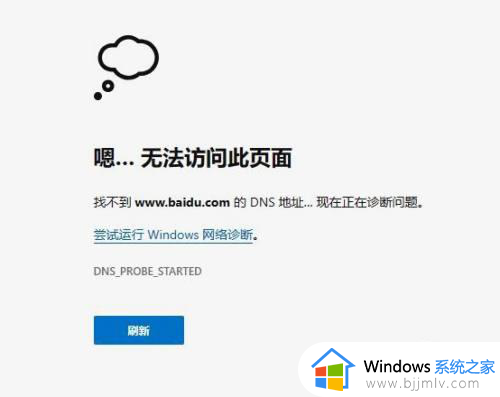
2、点击浏览器窗口右上角“...”显示出菜单,选择“设置”。
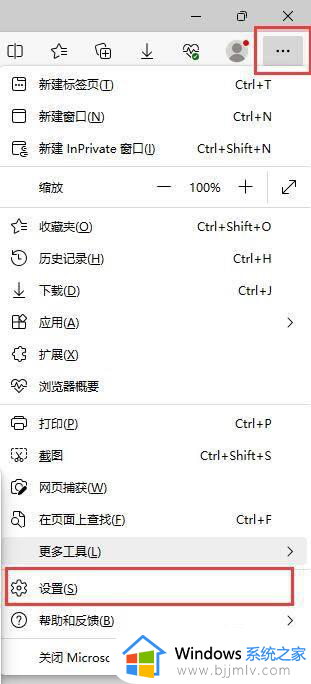
3、选择“隐私、搜索和服务”,下拉页面到“安全性”,关闭“使用安全的 DNS 指定如何查找网站的网络地址”选项。
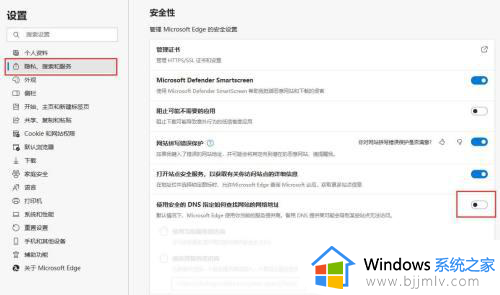
4、设置完成,此时重新打开网页即可。
上述就是小编带来的电脑浏览器找不到dns地址打不开网页处理方法了,碰到同样情况的朋友们赶紧参照小编的方法来处理吧,希望本文能够对大家有所帮助。